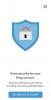Шаблони роблять ваше резюме справою «набирай і ходи».
Ви не можете перетворити документ MS Word у формат CV, тому що вам спочатку потрібно відкрити MS Word, щоб отримати доступ до шаблонів CV. Хороші новини? MS Word позбавляє вас від здогадів щодо створення резюме. За кілька кліків ви можете отримати готовий шаблон резюме з усіма вкладками та відступами в потрібному місці. Все, що вам потрібно зробити, це заповнити пропуски.
Доступ до шаблонів резюме за допомогою MS Word 2007
Крок 1
Запустіть MS Word 2007.
Відео дня
Крок 2
Натисніть кнопку Microsoft Office у верхньому лівому куті, щоб відкрити спадне меню.
Крок 3
У спадному меню натисніть «Новий». Він запустить діалогове вікно.
Крок 4
У лівій колонці діалогового вікна ви знайдете різні шаблони документів. Прокрутіть униз, доки не побачите «Резюме та CV». Потім натисніть «Резюме та CV».
Крок 5
Ви знайдете три варіанти: основне резюме, резюме для конкретної роботи та резюме для конкретної ситуації. Натисніть на будь-який з них, щоб переглянути шаблони резюме. Щоб переглянути шаблон резюме, клацніть на ньому один раз, і він з’явиться в правому стовпці діалогового вікна.
Крок 6
Щоб вибрати шаблон резюме, двічі клацніть на ньому. Потім він відкриється як новий документ у MS Word.
Крок 7
Заповніть поля в шаблоні резюме.
Доступ до шаблонів резюме за допомогою MS Word 2003
Крок 1
Запустіть MS Word 2003.
Крок 2
Натисніть «Файл» у верхньому лівому куті, щоб відкрити спадне меню.
Крок 3
Натисніть «Новий» у спадному меню. З’явиться діалогове вікно «Новий документ».
Крок 4
У розділі «Шаблони» натисніть «На моєму комп’ютері», потім натисніть «Інші документи».
Крок 5
Ви побачите три шаблони резюме: сучасний, елегантний та професійний. Щоб побачити, як вони виглядають, клацніть кожен шаблон один раз, і він з’явиться у вікні попереднього перегляду праворуч.
Крок 6
Двічі клацніть шаблон, з яким потрібно працювати. Він відкриється як новий документ у MS Word.
Крок 7
Заповніть поля в шаблоні резюме.
Порада
Хоча шаблони резюме вибирають шрифти для вас, вони не закріплені. Ви можете змінити шрифт, коли шаблон відкритий і ви над ним працюєте. Видаліть поля в шаблоні, якщо вони не стосуються вас. Ці шаблони можуть бути трохи впертими через форматування. Якщо ви зробили помилку, пам’ятайте, що CTRL+Z або Apple+Z скасує її. У MS Word 2007 є ще багато шаблонів на вибір.